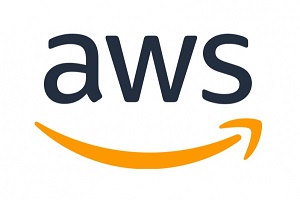
AWS S3(Simple Storage Services)
AWS S3란?
- 어디서나 원하는 양의 데이터를 저장하고 검색할 수 있도록 구축된 객체 스토리지
AWS S3의 특징
- 확장성이 뛰어남, 무한대로 저장가능
- 사용한 만큼 지불(사용하고 있는 저장공간만큼)
- 버킷이라는 리전 내 유일한 영역 생성 데이터를 키 - 값형식으로 객체로 저장
- 간단한 정적 웹 서비스 가능
- 99.9999999% 내구성
AWS S3의 활용 분야
1. 백업 및 복구(Backup & Restore)
내구성과 확장성 제공, 버전관리를 통한 데이터 보호, 하이브리드 구성으로 데이터 백업 및 복원 기능 제공
2. 데이터 아카이빙(Data Archiving)
아카이브 데이터에 갱세스 빈도가 낮지만 빠르게 액세스가 필요한 조직을 위한 활성
3. 데이터 레이크(Data Lake)
파일의 형식과 상관없이 S3를 빅데이터 분석용 데이터 레이크로 사용가능
4. 하이브리드 클라우드 스토리지(Hybrid Cloud Storage)
Storage Gateway와 연계하여 On-Premise 환경에서 클라우드 스토리지를 활용 가능 , 백업 및 재해복구 가능
5. 재해복구(Disaster Recovery)
S3의 내구성, 안전성을 통한 데이터 보호, 타 리전으로 교차 리전 복제 서비스 제공
AWS S3 스토리지 클래스
1. Amazon S3 Standard - 무제한 저장 가능 스토리지
자주 액세스하는 데이터용으로 내구성,가용성 및 성능이 뛰어남
2. Amazon S3 Standard - IA
액세스 빈도가 낮으며,빠르게 액세스가 필요한 데이터
내구성 및 성능 99.9% 가격은 기존 S3 대비 58%로 저렴
3. Amazon S3 One Zone - IA
액세스 빈도 낮으며,빠르게 액세스가 필요한 데이터
단일AZ에 데이터 저장 S3 Standard-IA대비 20%
4. Amazon Glacier - 데이터 백업용 스토리지
안전하고 안정적 , 비용이 매우 저렴한 스토리지
S3 Standard 대비 최고 77% 까지 저렴
수명 주기에 따라 아래와 같이 구성이 가능하다
1. 전환 작업
객체가 다른 Amazon S3 스토리지 클래스 사용로 전환되는 시기를 정의함
ex) 생성 후 30일이 지나면 객체를 S3 STANDARD-IA로 전환하거나 생성 후 1년이 지나면 객체를 Glacier에 아카이브하도록 선택할 수 있다.
2. 만료 작업
객체가 만료되는 시기를 정의함. S3에서 만료된
객체를 자동으로 삭제합니다.
S3 생성 및 파일 업로드, 삭제
1. 서비스 -> 스토리지 -> S3

2. 버킷 만들기
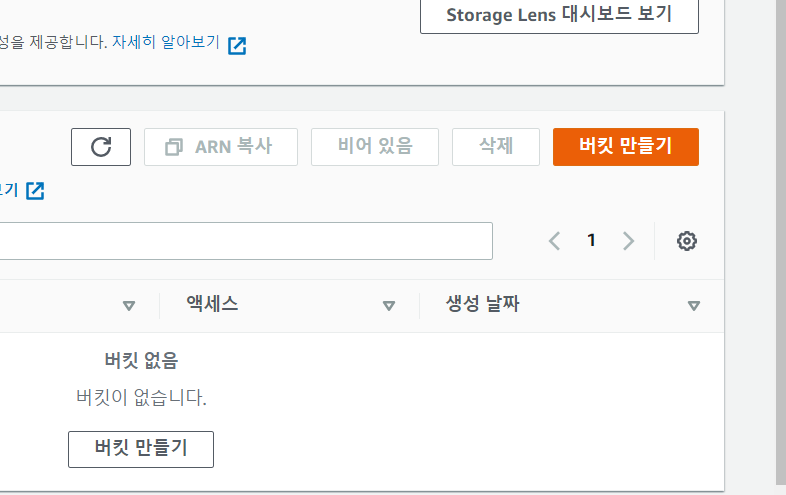
3. 버킷 이름 설정 및 리전 설정
(기존 버킷이 있다면 설정 복사 가능, 버킷 이름은 소문자 , 숫자 시작이 가능하며 3~36자 이내로 설정)
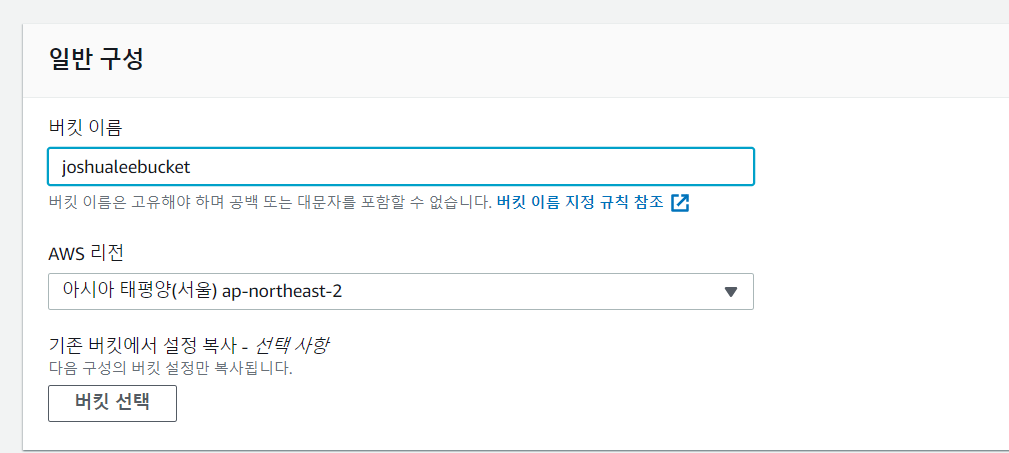
4. 이후 필요에 따라 옵션을 설정한 후 버킷 만들기
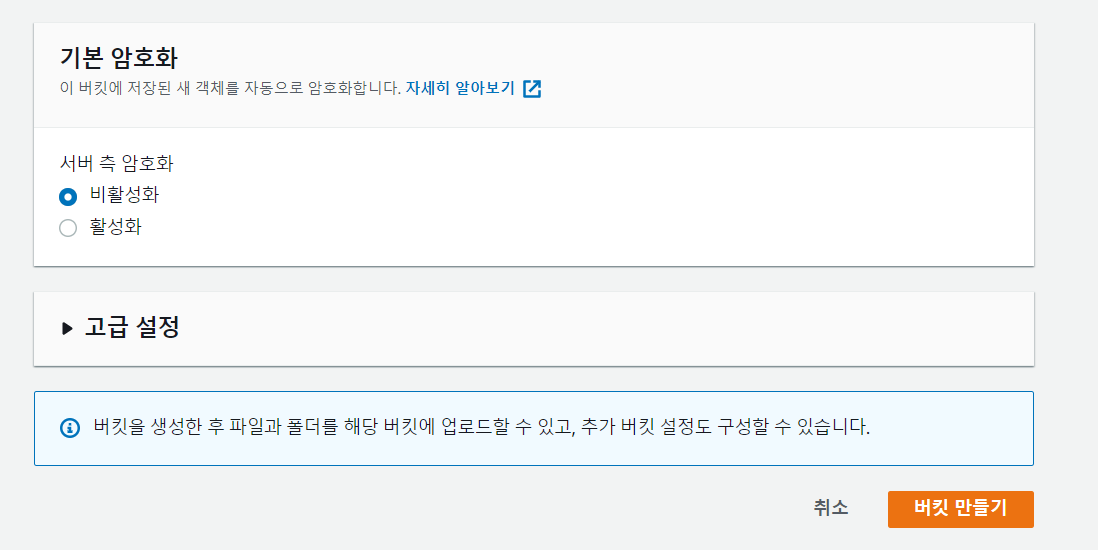
5. 버킷 생성을 확인후 버킷 이름을 클릭하여 하위로 이동

6. 테스트할 폴더 만들기
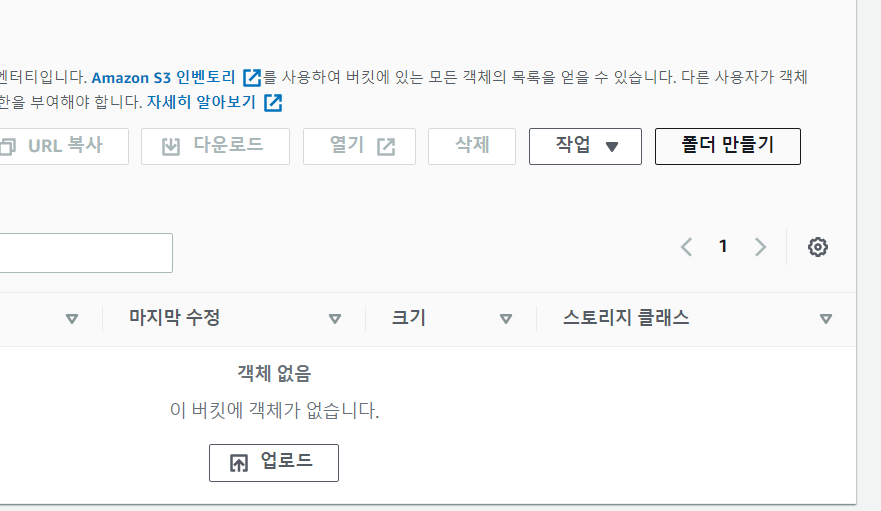
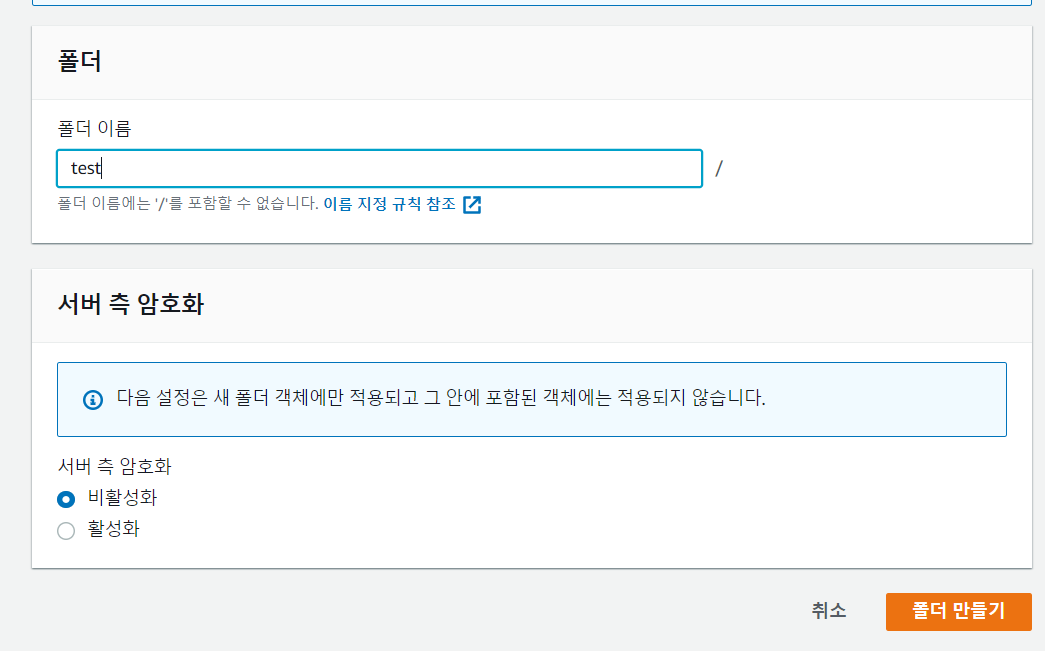
7. 폴더 명을 클릭하여 테스트 폴더로 이동
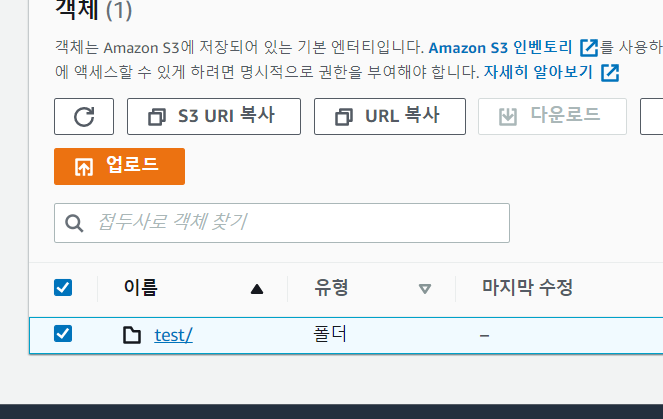
8. 업로드를 클릭하여 업로드할 파일을 추가
(드래그앤 드롭 가능, 파일 추가 버튼을 이용)
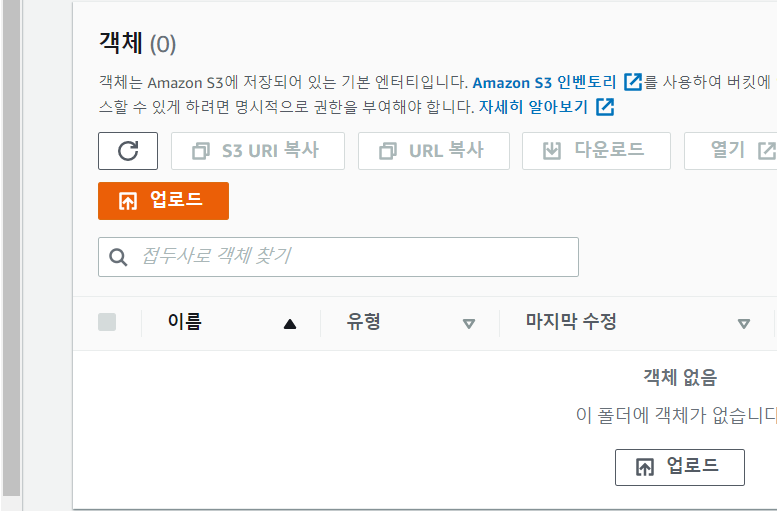
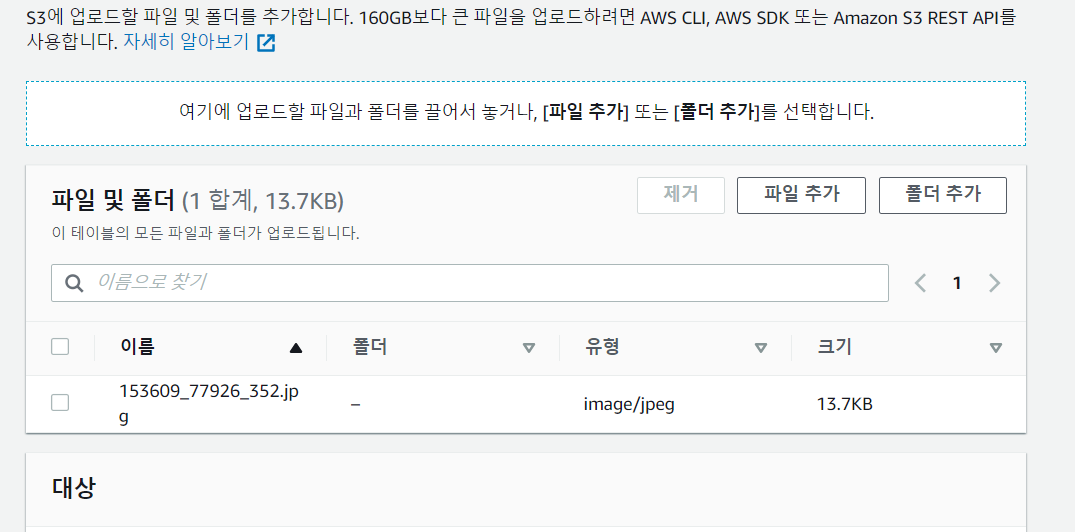
9. 업로드
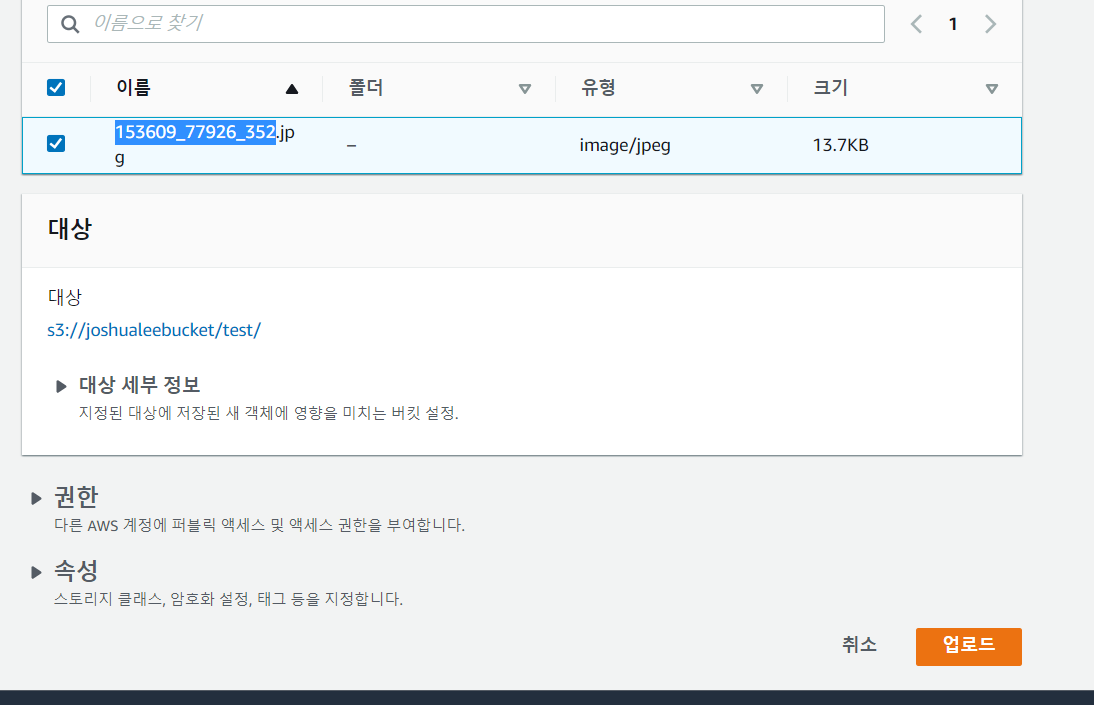
10. 이름을 클릭하여 링크를 확인
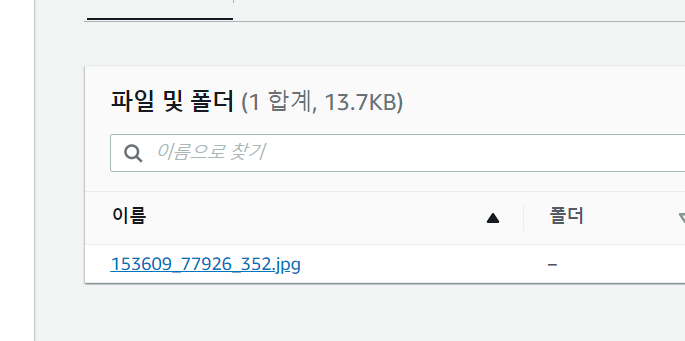
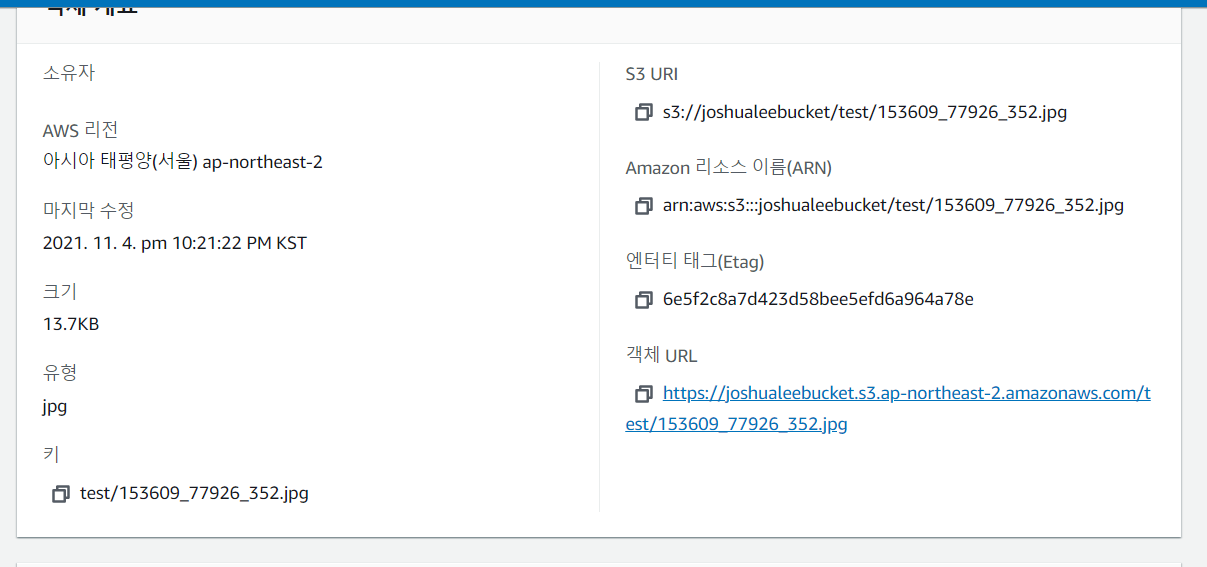
- 권한이 없기때문에 아래와 같이 나옴
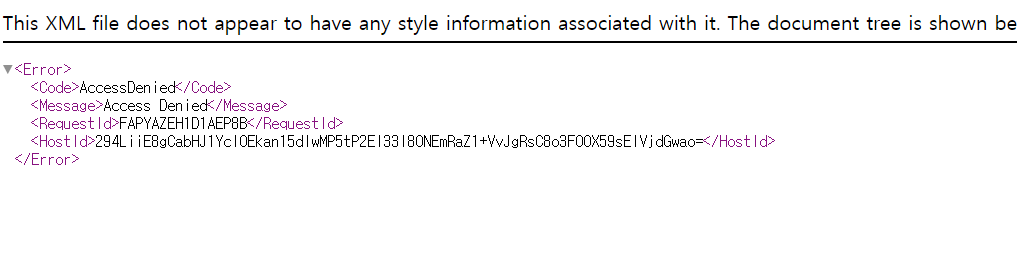
11. 권한 부여
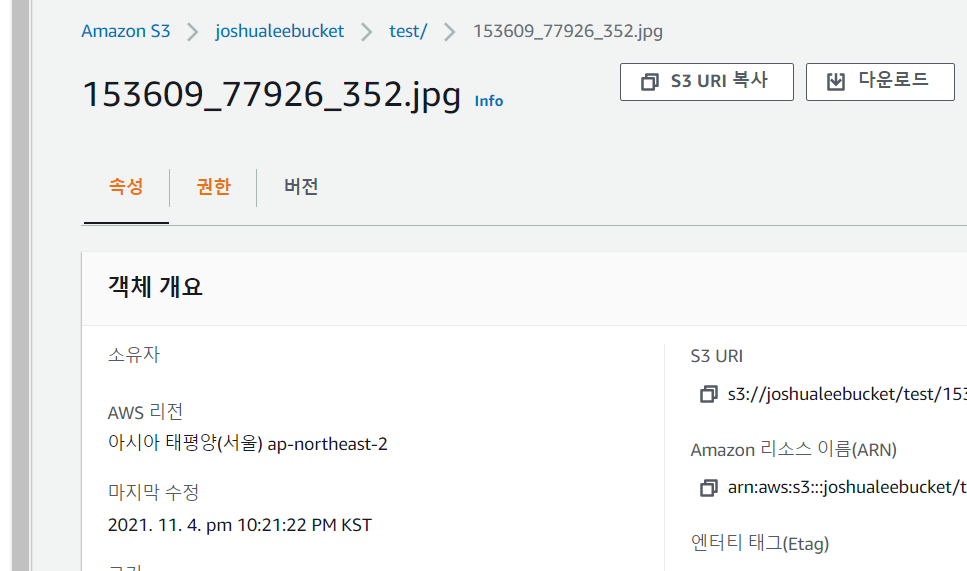



만약 접근 권한 설정에서 읽기 버튼이 안눌린다면 모든 액세스 차단 상태이므로 차단을 풀고 진행하면 됩니다.
12. 파일 삭제
(버킷 -> 폴더로 들어가 파일을 체크후 삭제)
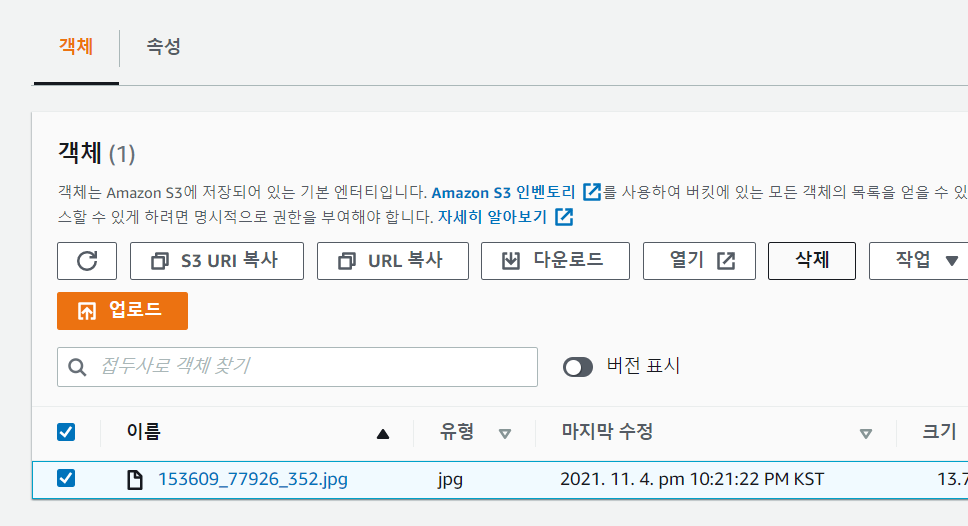
13. 폴더 삭제
(버킷으로 들어가 폴더를 체크후 삭제)
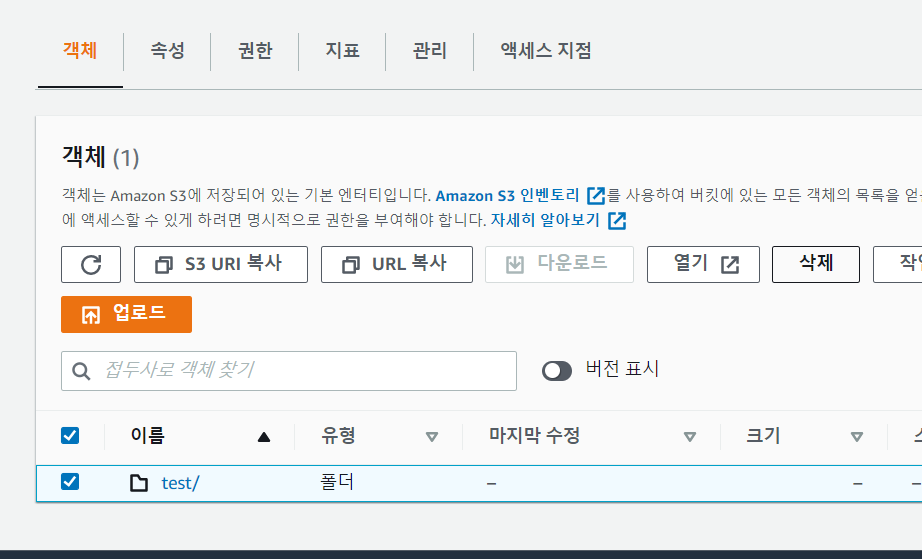
14. 버킷 삭제
(버킷을 체크후 삭제 버튼 클릭)
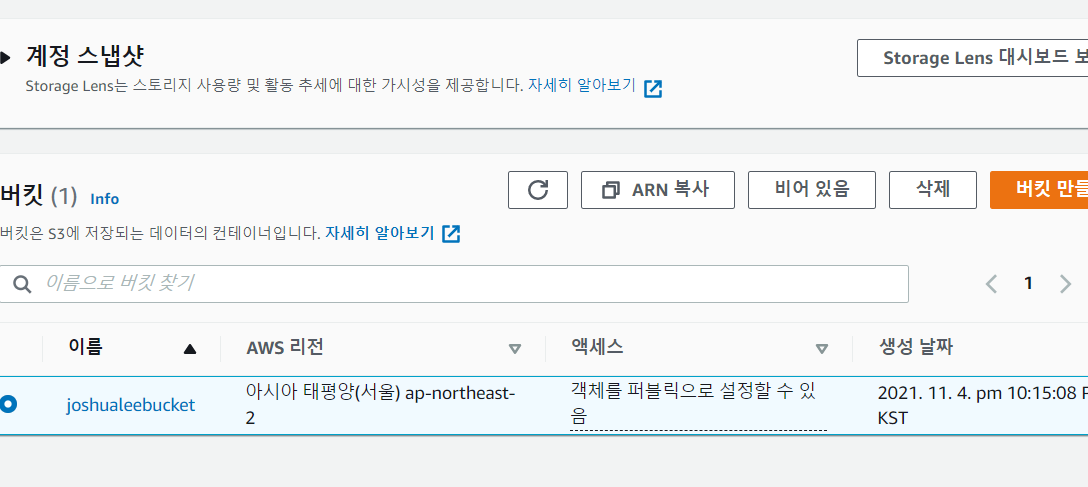
폴더나 버킷안에 내용물이 있을경우 비우기 옵션을 눌러서 내용을 비운 후 삭제해야 합니다. 꼭 필요한 파일이라면 스냅샷으로 백업 해두는 것이 좋습니다.
